- Автор Abigail Brown [email protected].
- Public 2023-12-17 06:54.
- Акыркы өзгөртүү 2025-06-01 07:17.
Finder көрүнүштөрү Mac'иңизде сакталган файлдарды жана папкаларды кароонун төрт түрдүү жолун сунуштайт. Көпчүлүк жаңы Mac колдонуучулары төрт Finder көрүнүшүнүн бирөө менен гана иштешет: Сөлөкөт, Тизме, Мамыча же Cover Flow/Галерея. Бир Finder көрүнүшүндө иштөө жаман идея эместей сезилиши мүмкүн. Кантсе да, сиз бул көз карашты колдонууда абдан чебер болуп каласыз. Бирок ар бир Finder көрүнүшүн, ошондой эле ар бир көрүнүштүн күчтүү жана алсыз жактарын кантип колдонууну үйрөнүү узак мөөнөттүү келечекте кыйла жемиштүү болушу мүмкүн.
Бул колдонмодо төрт Finder көрүнүшүн, аларга кантип жетүүнү карап чыгабыз жана көрүүнүн ар бир түрүн колдонуу үчүн эң жакшы убакытты үйрөнөбүз.
Тапкыч көрүүлөр
- Сөлөкөт: Ар бир файл же папка сөлөкөт менен көрсөтүлөт. Mac иш тактасы сөлөкөт көрүнүшүнүн жакшы мисалы.
- Тизме: Тизме көрүнүшү файл же папка жөнүндө, анын ичинде анын көптөгөн атрибуттары тууралуу чоо-жайын көрсөтөт. Тизме көрүнүшү Windows Explorerдеги стандарттык көрүнүшкө окшош.
- Мамыча: Мамыча көрүнүшү сиз болгон жериңиздин визуалдык изи менен камсыз кылат жана файл сакталган жердин иерархиялык көрүнүшүн көрсөтөт.
- Мукабанын агымы же Галерея: Файлдын мазмунунун эскиз көрүнүшүн көрсөткөн өзгөртүлгөн тизме көрүнүшү.
Mac'иңизде Finder көрүнүштөрүн колдонуу: Сөлөкөт көрүнүшү
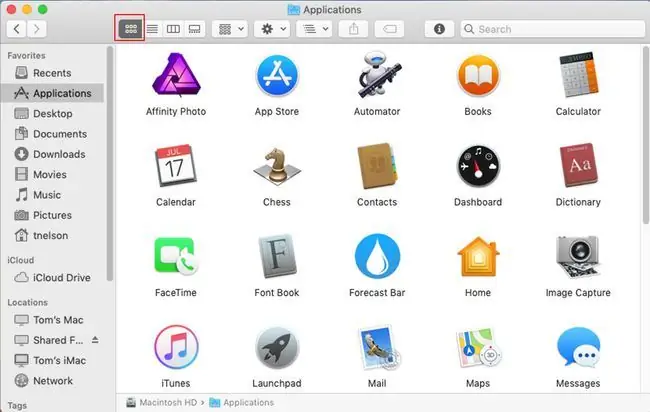
Тапкычтын сөлөкөтү көрүнүшү Mac'тун файлдарын жана папкаларын иш тактасында же Finder терезесинде сөлөкөт катары көрсөтөт. Apple дисктер, файлдар жана папкалар үчүн жалпы сүрөтчөлөрдүн топтомун камсыз кылат. Бул жалпы иконалар, эгерде кандайдыр бир нерсеге белгилүү бир сөлөкөт дайындалбаса колдонулат. Leopard (OS X 10.5) жана кийинчерээк файлдын мазмунунан түздөн-түз алынган эскиз сүрөт белгиси катары кызмат кыла алат. Мисалы, PDF файлы биринчи баракты эскиз катары көрсөтүшү мүмкүн; эгер файл сүрөт болсо, сүрөтчө сүрөттүн эскизи болушу мүмкүн.
Сөлөкөт көрүнүшү тандалууда
Сөлөкөт көрүнүшү - тапкычтын демейки көрүнүшү, бирок эгер сиз көрүнүштөрдү өзгөрткөн болсоңуз, анда 'Icon View' баскычын (төрт көрүү баскычтарынын тобундагы эң сол жактагы баскыч) чыкылдатуу менен сөлөкөт көрүнүшүнө кайтсаңыз болот. Finder терезесинин жогору жагында же Finder менюсунан "Иконалар катары көрүү" дегенди тандаңыз.
Icon View Артыкчылыктары
Сиз тапкыч терезесинде сүрөтчөлөрдү чыкылдатып, аларды терезенин айланасында сүйрөө менен иреттей аласыз. Бул Finder терезеси кандай көрүнөрүн ыңгайлаштырууга мүмкүндүк берет. Mac'ыңыз бул папканы Finderде кийинки жолу ачканыңызда иконалар жайгашкан жерлерди эстеп, аларды ошол эле жерлерде көрсөтөт.
Сиз сөлөкөттөрдүн көрүнүшүн жөн гана сүрөтчөлөрдү сүйрөп коюудан башка жолдор менен да ыңгайлаштыра аласыз. Сиз сөлөкөтүн өлчөмүн, тор аралыгын, тексттин өлчөмүн жана фондун түсүн көзөмөлдөй аласыз. Фон катары колдонула турган сүрөттү да тандай аласыз.
Icon View Кемчиликтери
Икончанын көрүнүшү баш аламан болуп калышы мүмкүн. Сиз иконаларды жылдырып жатканыңызда, алар бири-бирин бири-бири менен каптап, бири-биринин үстүнө үйүлүп калышы мүмкүн. Белги көрүнүшү да ар бир файл же папка жөнүндө толук маалымат жок. Мисалы, бир караганда, сиз файлдын же папканын өлчөмүн, файл качан түзүлгөнүн же нерсенин башка атрибуттарын көрө албайсыз.
Сикона көрүнүшүн мыкты колдонуу
Леопардын пайда болушу жана эскиздерди көрсөтүү мүмкүнчүлүгү менен сөлөкөт көрүнүшү сүрөттөрдүн, музыканын же башка мультимедиялык файлдардын папкаларын көрүү үчүн ыңгайлуу болот.
Mac'иңизде Finder көрүнүштөрүн колдонуу: Тизме көрүнүшү
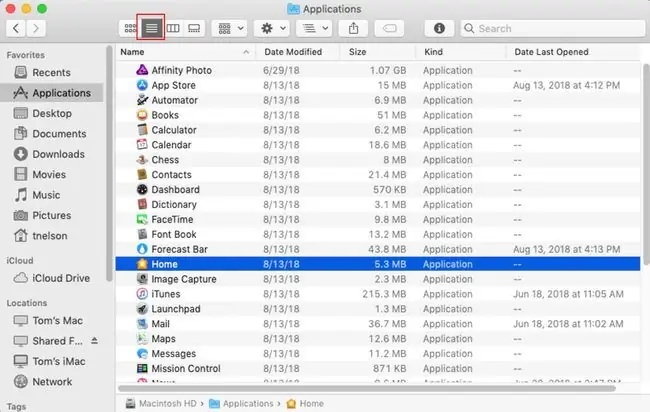
Тизме көрүнүшү бардык Finder көрүнүштөрүнүн эң ар тараптуу көрүнүшү болушу мүмкүн. Тизме көрүнүшү файлдын атын гана эмес, ошондой эле файлдын көптөгөн атрибуттарын, анын ичинде датасын, өлчөмүн, түрүн, версиясын, комментарийлерин жана энбелгилерин көрсөтөт. Ал ошондой эле кичирейтилген сөлөкөтүн көрсөтөт.
Тизме көрүнүшүн тандоо
Тапкыч терезесинин жогору жагындагы "Тизме көрүнүшү" баскычын (төрт көрүү баскычтарынын тобундагы солдон экинчи баскыч) чыкылдатуу же "Көрүү" дегенди тандоо менен файлдарыңызды жана папкаларыңызды тизме көрүнүшүндө көрсөтө аласыз., Finder менюсунан Тизме катары.
Тизмени көрүү артыкчылыктары
Файлдардын же папкалардын атрибуттарын бир караганда көрүү артыкчылыгынан тышкары, тизме көрүнүшү башка көрүнүштөрдүн каалаганында көрсөтүлө турганга караганда берилген терезе өлчөмүндө көбүрөөк нерселерди көрсөтүү артыкчылыгына ээ.
Тизме көрүнүшү абдан ар тараптуу. Баштоочулар үчүн, ал тилкелерде файл атрибуттарын көрсөтөт. Колоннанын атын чыкылдатуу менен сорттоо ирети өзгөрүп, кандайдыр бир атрибуттар боюнча сорттоого мүмкүндүк берет. Менин сүйүктүү иреттөө тартибимдин бири датасы боюнча, андыктан мен эң акыркы кирген же түзүлгөн файлдарды биринчи көрө алам.
Сиз ошондой эле папканын аталышынын сол жагында жайгашкан үч бурчтукту чыкылдатуу менен папкаларды ылдый ылдый көрүү үчүн тизме көрүнүшүн колдоно аласыз. Керектүү файлды тапканга чейин, папкадан папкага каалаганча ылдый жыла аласыз.
Тизмени көрүү кемчиликтери
Тизмени көрүүдөгү бир көйгөй - тизме Finder терезесиндеги бардык көрүү бөлмөсүн ээлегенде, жаңы папкаларды же башка контексттик меню параметрлерин түзүү кыйын болушу мүмкүн, анткени оң баскычты чыкылдатуу үчүн бош орун чектелүү. Сиз, албетте, бул функциялардын баарын Finder менюларынан жана баскычтарынан аткара аласыз.
Тизме көрүнүшүн мыкты колдонуу
Тизме көрүнүшү бир караганда маалыматтын максималдуу көлөмүн көрүүнүн ар тараптуулугунан улам сүйүктүү көрүнүш болушу мүмкүн. Тизме көрүнүшү өзгөчө файлдарды иреттөө же папка иерархиясын ылдый ылдый карап чыгуу керек болгондо пайдалуу болушу мүмкүн.
Mac'иңизде Finder көрүнүштөрүн колдонуу: Мамыча көрүнүшү
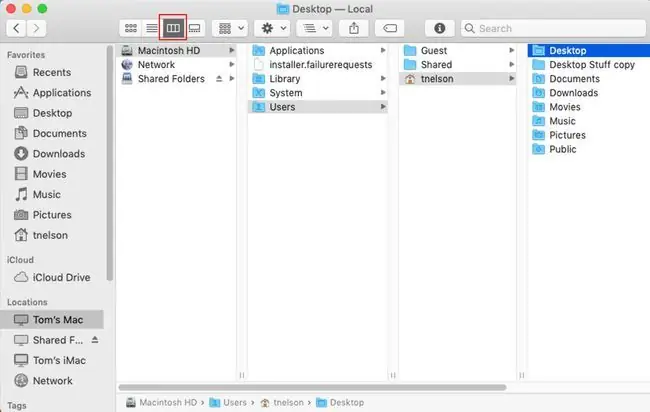
Тапкычтын мамыча көрүнүшү файлдарды жана папкаларды иерархиялык көрүнүштө көрсөтөт, бул Mac файл тутумуңузда кайда экениңизге көз салууга мүмкүндүк берет. Мамыча көрүнүшү файлдын же папканын жолунун ар бир деңгээлин өз тилкесинде көрсөтүп, файлдын же папканын жолундагы бардык элементтерди көрүүгө мүмкүндүк берет.
Мамыча көрүнүшү тандалууда
Тапкыч терезесинин жогору жагындагы "Мамыча көрүнүшү" баскычын (төрт көрүү баскычтарынын тобундагы оң жактагы экинчи баскыч) чыкылдатуу же "Көрүү" баскычын басып, файлдар менен папкаларыңызды мамыча көрүнүшүндө көрсөтө аласыз., Finder менюсунан Мамычалар катары.
Мамычаларды көрүү артыкчылыктары
Нерсенин жолун көрүүнүн айкын артыкчылыгынан тышкары, мамыча көрүнүшүнүн негизги өзгөчөлүктөрүнүн бири - файлдарды жана папкаларды жылдыруунун оңойлугу. Башка көрүнүштөрдөн айырмаланып, тилке көрүнүшү экинчи Finder терезесин ачпастан эле файлдарды көчүрүп же жылдырууга мүмкүндүк берет.
Мамыча көрүнүшүнүн дагы бир уникалдуу өзгөчөлүгү - акыркы тилкеде тизме көрүнүшүндө жеткиликтүү болгон файл атрибуттарынын бирдей түрү көрсөтүлөт. Албетте, ал тилкедеги же папкадагы бардык нерселерди эмес, тандалган нерсенин атрибуттарын гана көрсөтөт.
Мамычаларды көрүү кемчиликтери
Мамычанын көрүнүшү динамикалык, башкача айтканда, мамычалардын саны жана Finder терезесинде алардын кайда көрсөтүлүшү өзгөрүшү мүмкүн. Өзгөрүүлөр, адатта, сиз нерсени тандап же жылдырып жатканда пайда болот. Бул, жок эле дегенде, бир нерсени түшүнүп алганга чейин, мамыча көрүнүшү менен иштөөнү кыйындатат.
Мамыча көрүнүшүн мыкты колдонуу
Мамыча көрүнүшү файлдарды жылдыруу же көчүрүү үчүн абдан жакшы. Бир Finder терезесинин жардамы менен файлдарды жылдыруу жана көчүрүү жөндөмүн өндүрүмдүүлүк жана колдонуунун жөнөкөйлүгү үчүн баалоого болбойт. Мамыча көрүнүшү файл тутумунун кайсы жерде экенин так билүүнү каалагандар үчүн да идеалдуу.
Mac'иңизде Finder көрүнүштөрүн колдонуу: Галерея көрүнүшү жана мукаба агымынын көрүнүшү
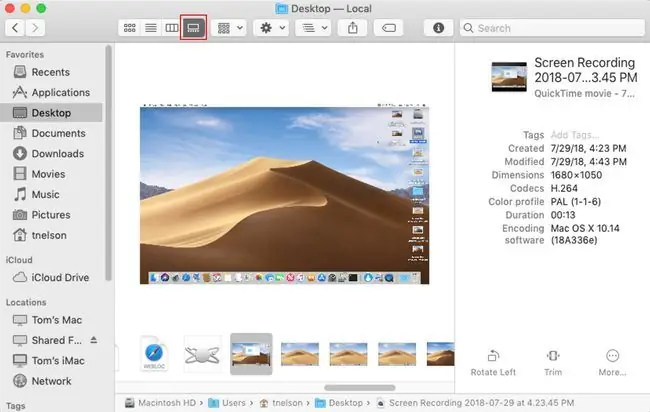
Галерея көрүнүшү Finder көрүнүштөрүнүн эң жаңысы жана биринчи жолу macOS Mojave'де пайда болгон. Аталышы жаңы болгону менен, ал биринчи жолу OS X 10.5 (Leopard) ичинде пайда болгон эски Cover агым көрүнүшүнө негизделген. Мукаба агымы жана Галерея көрүнүшү iTunesте табылган өзгөчөлүккө негизделген жана iTunes функциясы сыяктуу эле, ал файлдын мазмунун эскиз сөлөкөтү катары көрүүгө мүмкүндүк берет. Бул көрүнүш эскиз иконкаларын музыкалык альбомдордун жыйнагы сыяктуу папкага жайгаштырат, сиз тез аралай аласыз. Мукаба агымынын көрүнүшү Finder терезесин бөлүп, мукаба агымы бөлүмүнүн астынан тизме стилиндеги көрүнүштү көрсөтөт, ал эми Галерея тизме көрүнүшүн өткөрүп жиберет жана анын ордуна тандалган файлдын чоң эскиздерин жана төмөнкү кичинекей эскиздердин тобун колдонот. учурдагы папка.
Мукабанын агымы же Галерея көрүнүшү тандалууда
Тапкыч терезесинин жогору жагындагы Cover Flow/Галереяны көрүү баскычын (төрт көрүү баскычтарынын тобундагы эң оң жактагы баскыч) чыкылдатуу менен файлдарыңызды жана папкаларыңызды мукаба агымы/галерея көрүнүшүндө көрсөтө аласыз, же Finder менюсунан Cover Flow/Галерея катары Көрүүнү тандаңыз.
Мукаба агымы/Галереяны көрүү артыкчылыктары
Мукабанын агымы/Галерея көрүнүшү музыка, сүрөт, жада калса текст же PDF файлдары аркылуу издөөнүн эң сонун жолу, анткени ал альбомдун мукабасын, сүрөтүн же документтин биринчи барагын эскиз сүрөтчөсү катары көрсөтөт. болот. Сиз мукаба агымынын сөлөкөтүнүн өлчөмүн тууралагандыктан, аны документтин биринчи бетиндеги чыныгы текстти көрүү же сүрөт, альбомдун мукабасын же башка сүрөттү жакындан көрүү үчүн жетиштүү кылып чоңойто аласыз.
Кемчиликтер
Ал эскизди алдын ала көрүү ресурстарды коротуп коюшу мүмкүн, бирок көпчүлүк жаңы Mac компьютерлеринде эч кандай көйгөй болбойт.
Сиз мукаба агымын көрүү сүрөттөрүн практикалык колдонуу үчүн чоң кылып алгандан кийин, сиз каалаган убакта көрсөтүлө турган файлдардын санын чектейсиз.
Мукаба агымын/Галерея көрүнүшүн мыкты колдонуу
Мукаба агымы/Галерея көрүнүшү көптөгөн сүрөттөрдү камтыган папкаларды барактап чыгуу, мукаба сүрөтү менен байланышкан музыкалык файлдарды текшерүү же биринчи бети мукаба агымынын сүрөтү катары көрсөтүлүшү мүмкүн болгон текст жана PDF документтерди алдын ала көрүү үчүн эң жакшы..
Бул көрүнүш аралаш документтер жана файлдар менен толтурулган папкалар үчүн анча пайдалуу эмес, алар жалпы сүрөтчөлөр менен көрсөтүлүшү мүмкүн.
Mac'иңизде Finder көрүнүштөрүн колдонуу: кайсынысы жакшы?
Кайсы Finder көрүнүшү эң жакшы? «Алардын бардыгы» деп айтууга туура келет. Ар биринин өзүнүн күчтүү жана алсыз жактары бар. Биз тапшырмага жараша алардын баарын бир убакта колдонобуз.
Басылганда, тизме көрүнүшү бизге эң ыңгайлуу жана эң көп колдонулган көрүнүш экенин айтышыбыз керек. Ал жөн гана тилкенин атын чыкылдатуу менен ар кандай сорттоо артыкчылыктарынын ортосунда тез которуштурууга мүмкүндүк берет, андыктан биз файлдарды алфавиттик тартипте, датасы боюнча же өлчөмү боюнча иреттей алабыз. Башка сорттоо параметрлери бар, бирок алар биз эң көп колдонгондор.
Мамыча көрүнүшү бизде файлдарды жана папкаларды тазалоо сыяктуу файлдарды тейлөө тапшырмалары болгондо ыңгайлуу. Мамыча көрүнүшү менен биз бир нече Finder терезелерин ачпастан эле нерселерди тез жылдырып жана көчүрө алабыз. ошондой эле биз тандаган нерселерибиз файл тутумунун кайсы жерде экенин көрө алабыз.
Акыры, биз сүрөттөрдү карап чыгуу үчүн мукаба агымынын көрүнүшүн колдонобуз. Бул тапшырманы аткаруу үчүн iPhoto, Photoshop же башка сүрөт манипуляциясы же башкаруу программасын колдонсок болот, бирок биз мукаба агымынын көрүнүшү жакшы иштейт жана адатта сүрөт файлын таап жана тандоо үчүн колдонмону ачууга караганда тезирээк экенин байкайбыз.
Сөлөкөт көрүнүшү жөнүндө эмне айтууга болот? Таң калыштуусу, биз эң аз колдонгон Finder көрүнүшү. Иш тактаны жана андагы бардык иконаларды жакшы көргөнүбүз менен, Finder терезесинде биз көпчүлүк тапшырмалар үчүн тизме көрүнүшүн жактырабыз.
Тапкычтын кайсы түрүн жактырбаңыз, башкалар жөнүндө билүү, аларды качан жана кантип колдонуу керектиги, сизге жемиштүү болууга жана Mac'ыңызды көбүрөөк колдонууга жардам берет.






